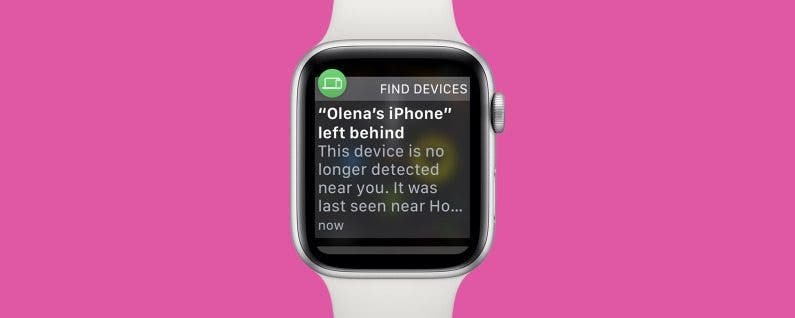iPhoneをどこかに置き忘れて、iPhoneから離れるまで気づかなかったことがありますか。 あなたはそれをすぐに理解するかもしれません、あなたは忘れるかもしれません、そしてそれはあなたから盗まれるかもしれませんか? 私たちはすべてその人です。 良い点は、iPhoneを忘れた場合に、Apple Watchが警告を発するようになったということです。それだけでなく、他のApple製品にも適用されます。 さらに、Apple Watchには、離れた場所に戻ったときにiPhoneを見つけるのに役立つ他の機能があります。 これを調整する方法を見つけるために読んでください。
AppleWatchでiPhoneを忘れたときにアラームを有効にする
何よりもまず、iOS 15以降を実行しているiPhoneと、watchOS8以降を実行しているAppleWatchが必要です。
◉iPhoneで「探す」を開きます。
◉[デバイス]をクリックします。 デバイスはすべてのAppleデバイスを指し、アイテムはAirTagを表示します。
◉iPhoneをタップします。
◉[置き忘れたときに通知する]または[iPhoneから離れた場合に通知する]を選択します。
◉次に、iPhoneを離れるときにアラートをアクティブにします。
◉家を除外して、デバイスを家に置いたままにしておいても、セクションを除いて「通知する」を使用して通知されないようにすることもできます。
通知してください。ただし、Atは、MacBookのように、通常そこに置いておくデバイスに役立ちますが、電話やキーやハンドバッグのAirTagについてはこれをスキップして、家に置いておいても通知されないようにすることができます。あなたがいつもあなたと一緒にそれらを望むように。
AppleWatchを使用してiPhoneを探す
「AppleWatchiPhone Left Behind」アラートが表示された場合は、AppleWatchを使用して携帯電話を見つけることができます。 あなたがそれを見つけるのを助けるXNUMXつの方法があります:
◉iPhoneが近くにあることはわかっていても見つからない場合は、AppleWatchとの接続をテストするのが最も簡単です。 そしてこれを行うには:
◉ウォッチフェイスを上にスワイプして、コントロールセンターを開きます。
◉電話のアイコンをクリックすると、iPhoneから音が鳴り、見つけやすくなります。
◉音は聞こえるが、iPhoneが暗すぎるために見えない場合は、電話のアイコンを長押しすることもできます。 iPhoneからビープ音が鳴り、カメラのフラッシュが点滅します。
◉iPhoneが聞こえない場合は、範囲外であるか、電源がオフになっている可能性があります。 この場合、他のことを試すことができます。
AppleWatchでFindMyを使用してiPhoneを検索します
FindMyはAppleWatchに限定されていましたが、watchOS 8以降では、iPhoneを含むAppleデバイスを見つけるために独立してより広く機能することができます。 そしてこれを行うには:
◉デジタルクラウンを通してホームボタンを押します。
◉[デバイスの検索]をクリックします。 FindMyは、Appleデバイス、AirTag、または連絡先を検索するかどうかに応じて、XNUMXつの別々のアプリに分けられています。
◉iPhoneを選択します。
◉携帯電話が地図上のどこにあるか、その下のおおよその住所を確認できます。
◉[検索]で、[オーディオの再生]を選択してiPhoneでサウンドを再生できます。
◉方向を設定することもできます。 これにより、ドライブ、自転車、公共交通機関の利用、iPhoneが最後に見られた場所への徒歩の道順が表示され、デバイスに移動できます。
これで、iPhoneを忘れないようにするためのツールと、AppleWatchを介して紛失した場合にiPhoneを見つける方法がわかりました。
動名詞: